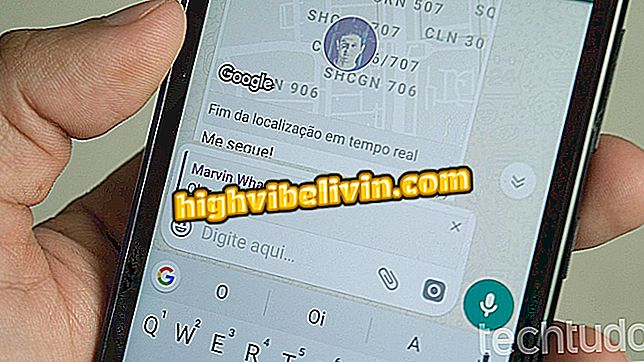Overwatch: Gebruik van de tools Zoeken naar groep en indicaties
Overwatch, een game voor pc, PS4 en Xbox One, ontving een update die de tools voor groepszoeken en indicatie introduceerde voor de FPS van Blizzard. Nu kun je andere spelers vinden om teams in het spel te vormen en het nominatiesysteem gebruiken, dat de prestaties en het gedrag van gebruikers evalueert. Bekijk de handleiding en leer hoe u de nieuwe functies kunt gebruiken.
Overwatch: bekijk tips voor het spelen op de nieuwe Ayutthaya-kaart
Op zoek naar een groep
Met de tool Finding Group kunnen spelers zonder team andere gebruikers vinden die naar een team in Overwatch zoeken. Je kunt opgeven welke posities, vaardigheden van de gezochte spelers en andere informatie.

Om toegang tot de functie Overwatch Group Search te krijgen, selecteert u het gele pictogram
Stap 1. Om toegang te krijgen tot het hulpmiddel, klikt u op het gele pictogram van Zoeken naar Groep in het hoofdmenu van Overwatch;

In dit scherm ziet u de verzoeken van groepen Overwatch-spelers
Stap 2. In dit scherm vindt u alle groepen die beschikbaar zijn voor uw regio, met de belangrijkste informatie. De pagina wordt regelmatig vernieuwd, dus houd de opties in de gaten;

Je kunt ook je eigen groepen maken door de kenmerken van de spelers die je wilt vinden te configureren
Stap 3. Je kunt ook je eigen groep maken in Overwatch. Geef het team een naam en stel de informatie in, zoals het aantal spelers, wat hun posities zijn, verplicht gebruik van de microfoon en andere opties;

Kies je rol en start een nieuwe groep in Overwatch
Stap 4. Kies uw positie en maak de groep in Overwatch;

Wacht tot spelers zich bij de Overwatch-groep voegen
Stap 5. Oke, wacht nu tot spelers zich bij je groep voegen en een nieuw spel starten in Overwatch;

U kunt ook filters toevoegen om Overwatch-groepen te zoeken
Stap 6. Als je het moeilijk vindt om een groep te vinden, kun je filters gebruiken, die alleen kamers tonen met de specificaties van je keuze.
indicaties
De indicaties werken als een reputatiesysteem Overwatch, waarmee spelers de prestaties en het gedrag van teamgenoten en tegenstanders kunnen beoordelen. Er zijn drie soorten stemmen die aan het einde van elk spel kunnen worden gegeven en die voor elke gebruiker één balk verzamelen.

Ga aan het einde van een Overwatch-spel naar het speler-indicatiemenu
Stap 1. Druk aan het einde van het spel op de knop onder aan het scherm om het Overwatch-indicatiescherm te openen;

Selecteer de speler die wil stemmen en het type indicatie in Overwatch
Stap 2. U kunt maximaal drie stemmen per game geven, behalve spelers die in een groep zitten met u of gebruikers die uw stem op die dag al hebben ontvangen. De beoordelingen worden gedeeld door Sports Spirit, Good Allies and Decisions;

Je kunt ook tegenstanders vertellen die goed hebben gepresteerd in Overwatch
Stap 3. Het is ook mogelijk om rivaliserende teamspelers te evalueren als ze op een respectabele en respectvolle manier hebben gespeeld;

Wanneer u een indicatie ontvangt, verschijnt deze aan de onderkant van de Overwatch
Stap 4. Houd de linkerbenedenhoek van het scherm in de gaten om te zien of je bent aangegeven door een speler. Het is niet mogelijk om te zien welke gebruiker u de evaluatie heeft gestuurd en u zult niet worden geïdentificeerd wanneer u iemand doorverwijst;

Controleer uw niveau van Overwatch-indicaties
Stap 5. In het statistiekenscherm van elke speler kunt u uw niveau van indicaties zien. De kleur van de balk geeft het aantal stemmen aan en is anders, zoals je wordt verteld.
Welk team zal je aanmoedigen in de Overwatch League? Nieuw onderwerp plaatsen Reageer op onderwerp